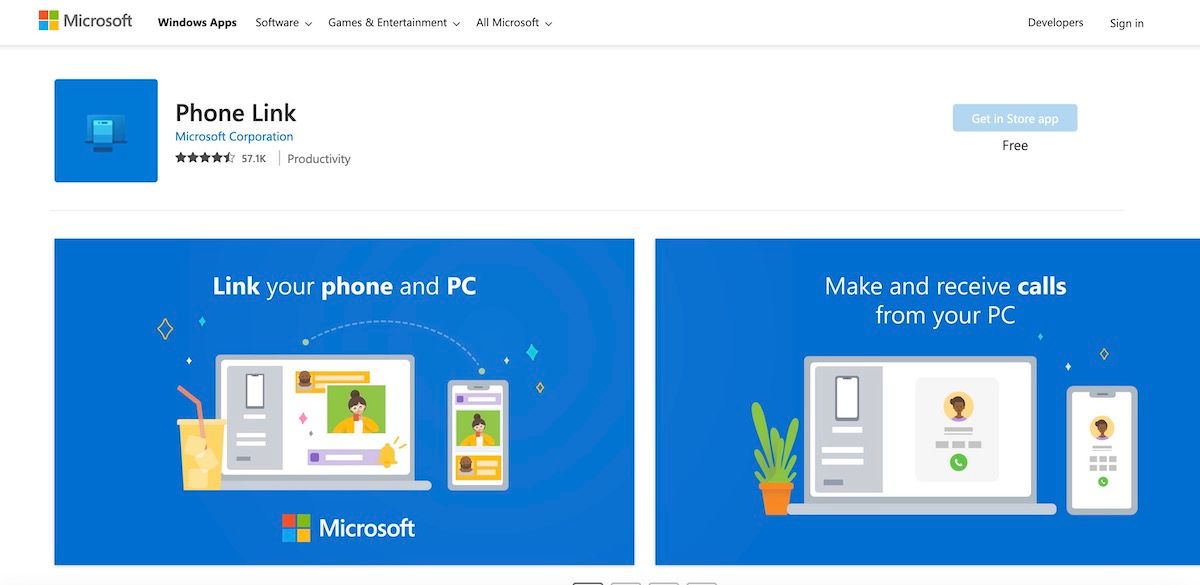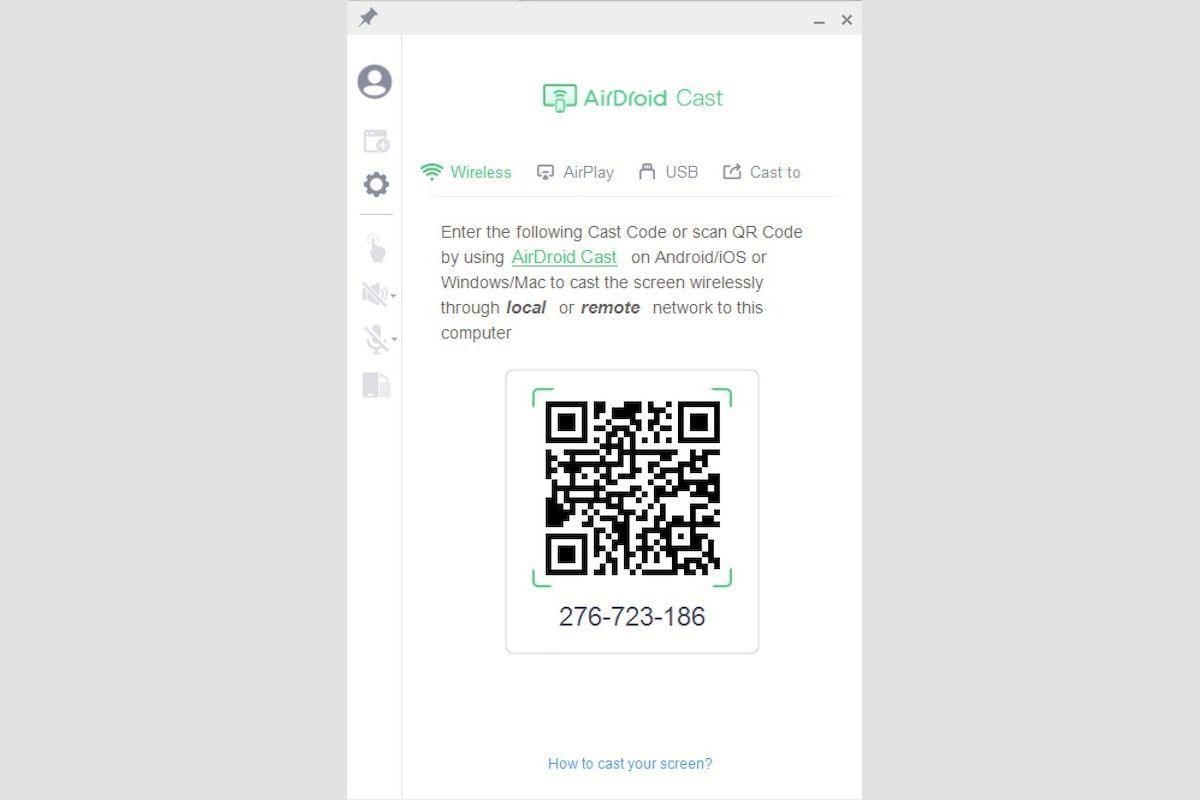Lorsque vous synchronisez votre téléphone Android avec Windows, vous bénéficiez d’une multitude d’avantages décentralisés, tels que la possibilité de partager vos données ou votre contrôle entre plusieurs appareils ou nœuds, la protection contre les points de défaillance uniques, etc.
Concrètement, vous pouvez passer des appels téléphoniques, lire et envoyer des messages texte, recevoir des notifications, etc. directement depuis votre PC. Voyons donc les différentes façons de connecter votre Android à un PC Windows.
Comment synchroniser votre Android avec Windows
Il est intéressant de noter qu’il existe une grande diversité de façons d’enregistrer nos fichiers sous Windows. En fait, il y a plus de quelques façons de le faire : L’application Phone Link, l’application Unison et même des applications tierces comme AirDroid en sont quelques exemples.
Examinons-les une à une.
1. Lien téléphonique
Phone Link, anciennement Your Phone, est une application Windows gratuite de Microsoft qui vous permet de connecter votre Windows 10 ou Windows 11 à des appareils Android ou iOS. Bien qu’elle puisse toujours être améliorée, l’application Phone Link offre une myriade de fonctionnalités qui en font un plaisir à utiliser (https://www.makeuseof.com/windows-phone-link-guide/), telles que :
- Fonctionnalité permettant de passer et de recevoir des appels depuis votre PC.
- Recevez et gérez vos notifications mobiles.
- Transfert de fichiers entre le PC et le smartphone.
- Lisez et répondez aux messages directement depuis votre PC.
Compte tenu de ce qui précède et d’autres fonctionnalités similaires, il est logique d’installer et d’utiliser ce logiciel pour connecter votre Windows à Android. Pour commencer, nous vous invitons à consulter notre guide Phone Link pour apprendre à connecter votre Android à un PC Windows.
2. Intel Unison
Tout comme Phone Link, Intel Unison est spécialement conçu pour vous aider à connecter vos appareils Android ou iOS à un PC Windows. Installez l’application et vous pourrez alors déplacer vos fichiers et images entre les appareils, recevoir des notifications et répondre à des messages texte en toute simplicité.
Phone Link et Intel Unison sont tous deux assez similaires dans leurs fonctionnalités ; la seule différence notable est peut-être leurs intégrations – alors que Phone Link a plus de fonctionnalités et d’intégration pour les produits Microsoft, Intel Unison est plus orienté vers les utilisateurs d’Intel. Pour commencer à utiliser Intel Unison, suivez notre petit guide sur la synchronisation des appareils Android et Windows avec Intel Unison.
3. AirDroid Cast
AirDroid Cast est une application très populaire sur le Web. De nombreuses personnes l’utilisent pour toutes sortes de choses – du contrôle à distance de votre Android depuis un PC au partage d’écran en temps réel, AirDroid Cast prend tout en charge.
Étape 1 : Télécharger AirDroid Cast
Pour commencer à utiliser AirDroid Cast, téléchargez d’abord l’application AirDroid Cast sur votre Android depuis le PlayStore, et l’application Windows depuis le site officiel d’AirDroid.
Étape 2 : Créer un compte
Après avoir téléchargé l’application, il est temps de créer ou de vous connecter à votre compte AirDroid. Lancez l’application AirDroid Cast sur votre téléphone et sur Windows, et créez un nouveau compte si vous n’en avez pas déjà un. Ensuite, connectez-vous à votre compte.
Étape 3 : Connecter les applications
Lancez l’application sur Windows et Android. Maintenant, scannez le code QR sur vos versions Windows de l’application AirDroid Cast depuis votre application AirDroid Cast sur Android. Vous recevrez une notification de confirmation.
Cliquez sur Autoriser pour poursuivre la connexion. Dès que vous faites cela, votre écran Android sera reflété sur les versions Windows de l’application AirDroid Cast.
Notez également que pour bénéficier de fonctions telles que AirPlay Service et Remote Casting, vous devez choisir l’application Remote Casting, qui coûte environ 2,49 $/mois. De même, la fonction Contrôle des appareils Android n’est disponible qu’avec la troisième formule, qui vous coûtera 3,49 $/mois.
Télécharger : AirDroid Cast (Gratuit, version payante disponible)
Synchroniser AirDroid avec un PC Windows
Vous n’avez plus besoin de sortir votre smartphone Android à chaque fois que vous devez appeler, envoyer un message ou vérifier une notification. Au lieu de cela, vous pouvez le faire directement depuis votre Windows grâce à la bonne application de synchronisation. C’est également vrai dans le cas contraire, lorsque vous devez contrôler votre PC à distance par le biais de Windows.